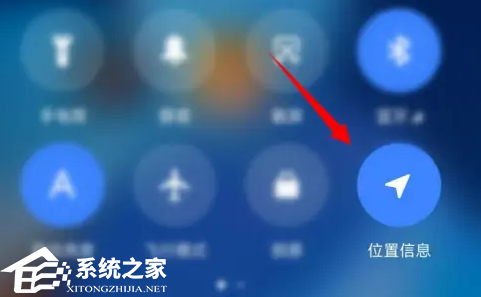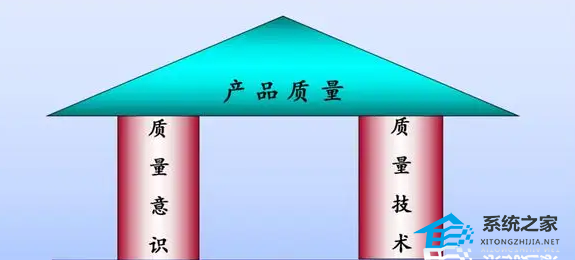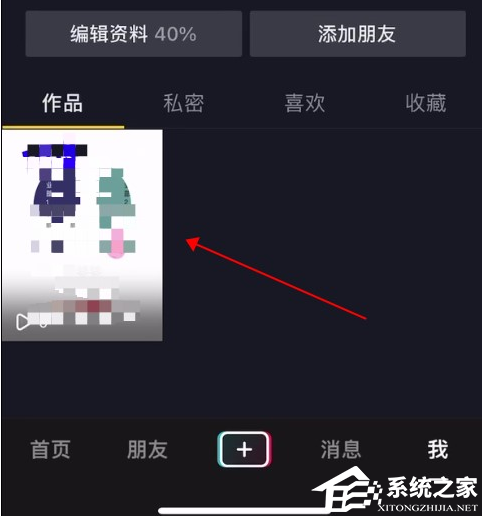欢迎来到Luminar 4 教程。小编将教您Luminar 4的基本工具和使用技巧,并学习如何在Luminar 4中打开图像进行编辑。
在Luminar 中打开图像进行编辑,单击“+”并选择“添加包含图像的文件夹”以将照片保留在磁盘驱动器上的确切位置。

如果您从存储卡或外部驱动器导入图像,导入图像会将图像移动或复制到新位置。单击“文件”菜单并选择“将图像导入到文件夹”。
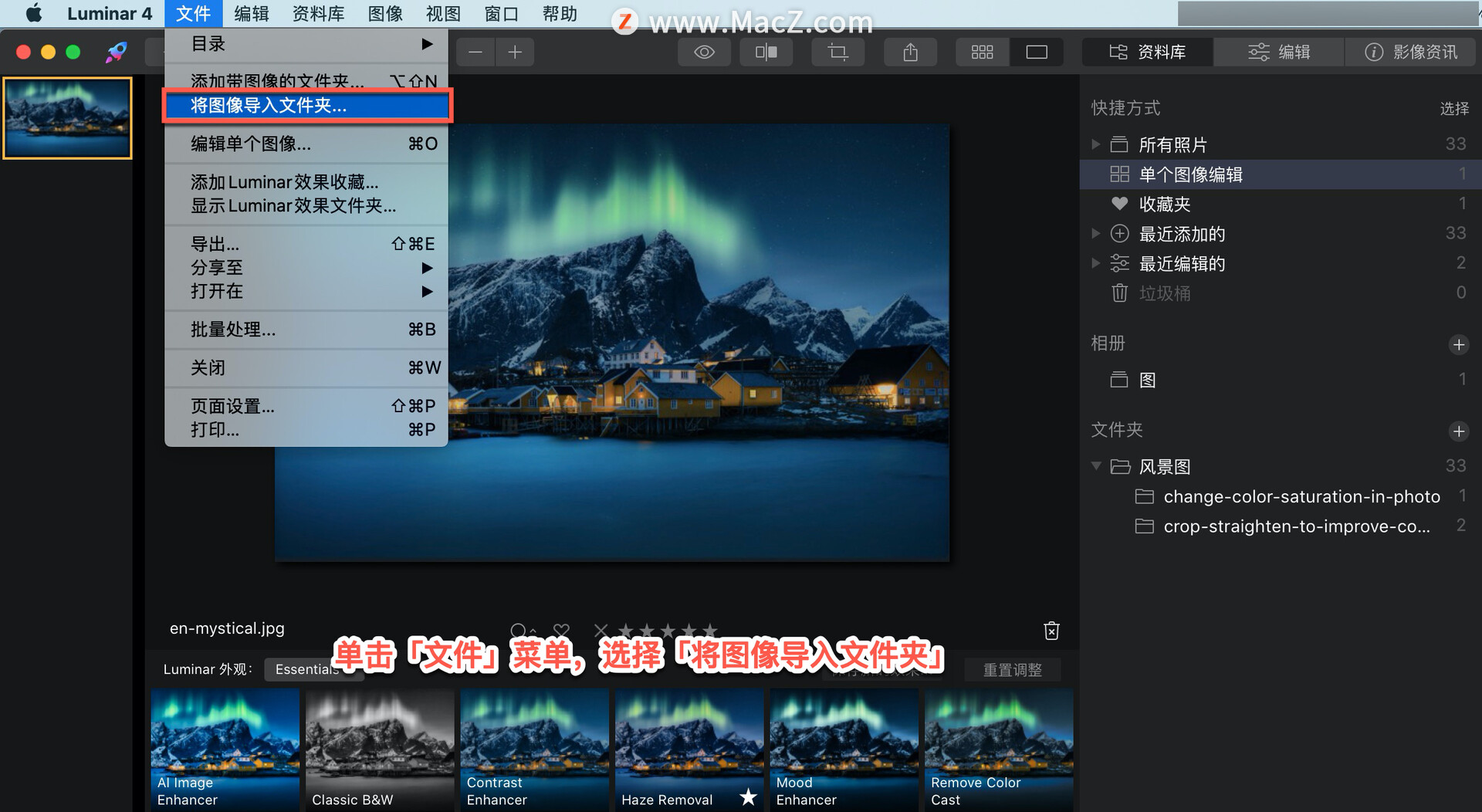
您还可以使用“编辑单个图像”命令从任何地方打开图像,从而轻松编辑和导出不想保留在Luminar 目录中的照片。
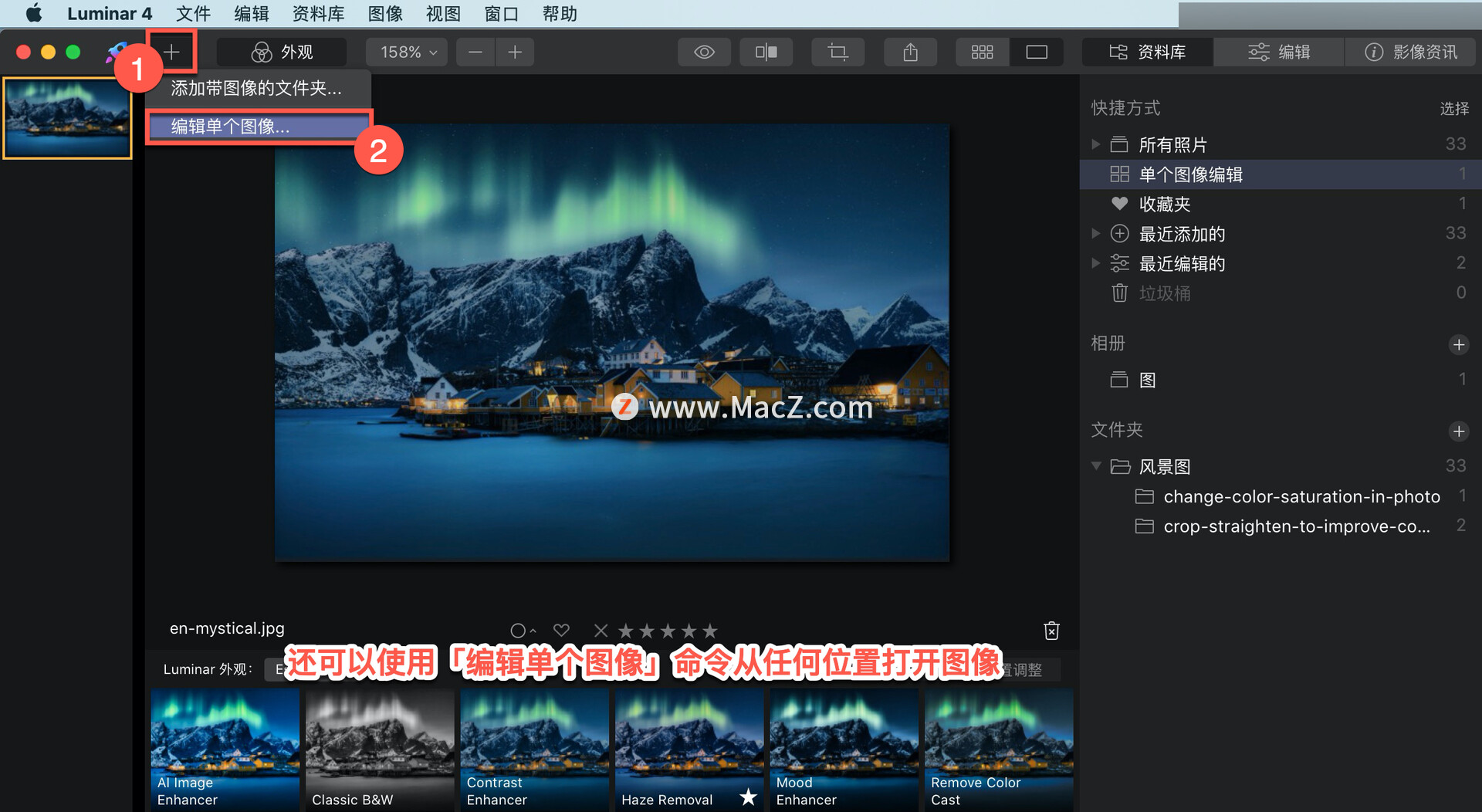
这就是如何在Luminar 4中打开图像进行编辑。需要Luminar 4软件的朋友可以到本站下载,关注我们,学习如何使用Mac软件!